
In diesem Moment brauchen Sie diesen Artikel ganz besonders. Denn hier werden die 8 besten PDF-Editoren für Mac aufgelistet, mit denen Sie auf dem Mac PDF kostenlos bearbeiten und Ihren Workflow beschleunigen können. Kommen wir nun zu den Einzelheiten dieser Tools:
8 beste PDF-Editoren für Mac - Liste & Vergleich
Die 8 besten PDF-Editoren für Mac in diesem Blog, sind im Folgenden aufgelistet:
- SwifDoo PDF
- macOS integrierte Vorschau & Bücher App [PDF Programm Mac]
- PDF-Experte
- Adobe Acrobat Reader
- UPDF
- Foxit PDF-Editor
- Nitro PDF Pro
- PDFelement
Der Vergleich zwischen diesen Programmen ist in der folgenden Tabelle zu sehen:
|
Texte bearbeiten |
Texte hinzufügen |
Signaturen hinzufügen |
Annotieren |
Komprimieren |
Neu anordnen |
Konvertieren |
|
|
SwifDoo PDF |
❌ |
✔️ |
❌ |
✔️ |
❌ |
❌ |
❌ |
|
Vorschau & Bücher App |
❌ |
✔️ |
✔️ |
✔️ |
✔️ |
✔️ |
❌ |
|
PDF Expert |
✔️ |
✔️ |
✔️ |
✔️ |
✔️ |
✔️ |
✔️ |
|
Adobe Acrobat Reader |
❌ |
❌ |
✔️ |
✔️ |
❌ |
❌ |
❌ |
|
UPDF |
✔️ |
✔️ |
✔️ |
✔️ |
✔️ |
✔️ |
✔️ |
|
Foxit |
✔️ |
✔️ |
✔️ |
✔️ |
✔️ |
✔️ |
✔️ |
|
Nitro |
✔️ |
✔️ |
✔️ |
✔️ |
✔️ |
✔️ |
✔️ |
|
PDFelement |
✔️ |
✔️ |
✔️ |
✔️ |
✔️ |
✔️ |
✔️ |
Preise für alle Produkte, die ein Abo erfordern, finden Sie weiter unten:
|
Jahres-Plan |
Lebenslanger Plan |
|
|
PDF Expert |
€84,99 |
€149,99 |
|
Foxit |
€136,73 |
/ |
|
Nitro |
/ |
€214,19 |
|
PDFelement |
€89,99 |
€119,99 |
Alle Preise sind die niedrigste Anforderung, um diese Produkte zu verwenden, und sie können nach der Urlaubssaison teurer werden.
1.SwifDoo PDF [Kostenloser PDF-Editor für Mac]
SwifDoo PDF ist ein umfassender PDF-Editor & Verwalter für Windows und führt gerade eine kostenlose Version ein, die auf macOS 13 oder höher verfügbar ist. Das Programm setzt die leistungsstarke Performance der Windows-Version fort: Der PDF-Editor nimmt nur wenigen Speicherplatz ein, bietet aber vielfältige Werkzeuge zur PDF-Anzeige, Annotation und Drucken. Die moderne Oberfläche gewährleistet das beste Leseerlebnis für verschiedene PDF-Dokumente wie E-Books, Artikels, Rechnungen, Verträgen usw. Auch Anfänger können den Mac PDF-Editor mühelos benutzen und mit PDF effektiv bearbeiten.
Bis jetzt zeigt SwifDoo PDF im Vergleich zu anderen professionellen PDF-Editoren keinen besonderen Vorteil in Bezug auf Bearbeitungsfunktionen. Aber die Einführung der erweiterten Funktionen stehen schon im Plan. Laden Sie den kostenlosen PDF-Editor für Mac herunter und sparen Sie Ihre Arbeitszeit damit mühelos!
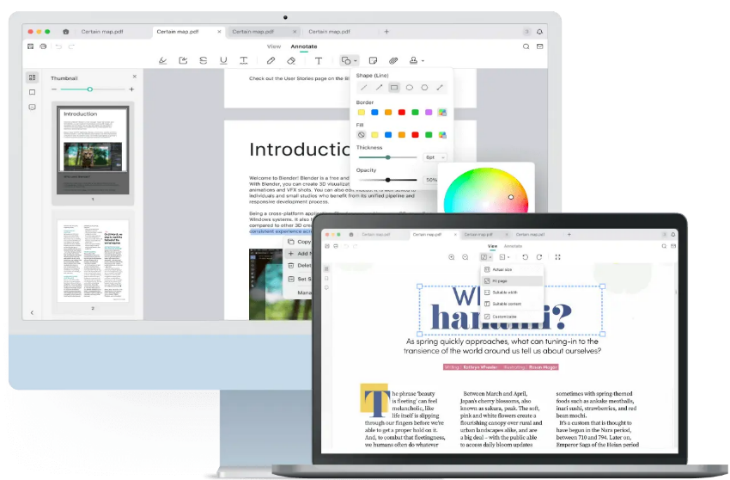
2. Die Vorschau & Books App [PDF Text bearbeiten Mac kostenlos]
Der einfachste und schnellste Möglichkeit, dass Sie PDF auf dem Mac kostenlos bearbeiten, kommt ganz ohne zusätzliche Software aus: Das macOS-System selbst bietet Ihnen zwei praktische Programme mit grundlegenden PDF-Bearbeitungsfunktionen wie das Hinzufügen von Texten in PDF, Markierungen, Signaturen, Kommentaren, Formen usw. Mit diesen beiden Programmen brauchen Sie keinen freien PDF-Editor für Mac herunterzuladen. Was sind sie? Schauen Sie sich unten an!
Free PDF Editor Mac - Vorschau
Die Vorschau ist ein integriertes Programm zur Anzeige und Darstellung von PDF oder Bildern auf dem Mac. Es ist zwar kein professioneller PDF-Editor, bietet aber viele nützliche PDF-Werkzeuge, die Ihre grundlegenden PDF-Bearbeitungs-Anforderungen erfüllen können. Und das Beste: Es ist völlig kostenlos.
Um Texte, Unterschriften, Markierungen usw. auf dem Mac hinzuzufügen, können Sie die folgenden Schritte ausführen:
Schritt 1. Öffnen Sie die PDF-Datei mit der Anwendung Vorschau.
Schritt 2. Wählen Sie das gewünschte Werkzeug aus der Symbolleiste. Markierung, Signatur, Text hinzufügen usw. stehen zur Auswahl.
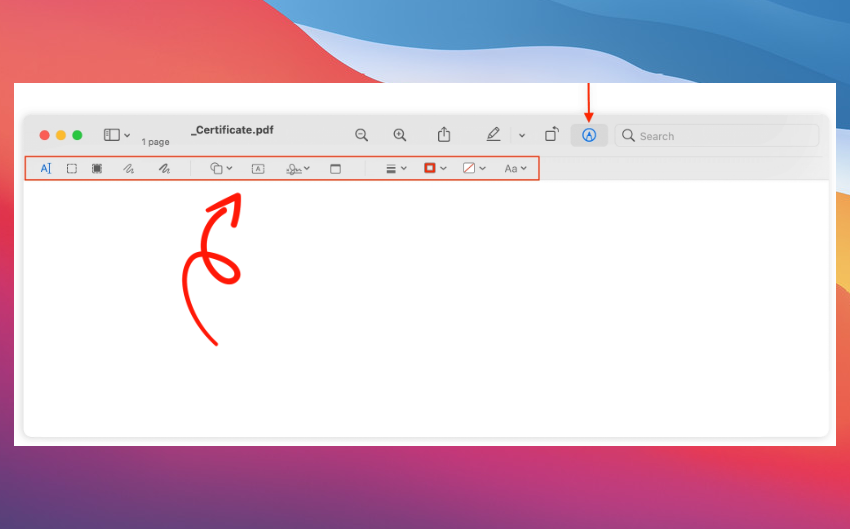
Schritt 3. Beginnen Sie mit der Bearbeitung.
Free PDF Editor Mac – Die Bücher App
Die Bücher App in macOS unterstützt die Bearbeitung von PDF-Büchern. Sobald Sie ein PDF-Buch in die App importiert haben, können Sie es auf die gleiche Weise wie oben beschrieben bearbeiten.
In der Bücher App können Lesezeichen und Notizen zu PDF-Büchern hinzugefügt werden, und Notizen können exportiert werden, sodass Sie sie mühelos verwalten können. Der einzige Unterschied zu den oben genannten Schritten ist, dass Sie daran denken sollten, die Bücher App hinzuzuziehen, um Ihre PDF-Dateien zu öffnen.
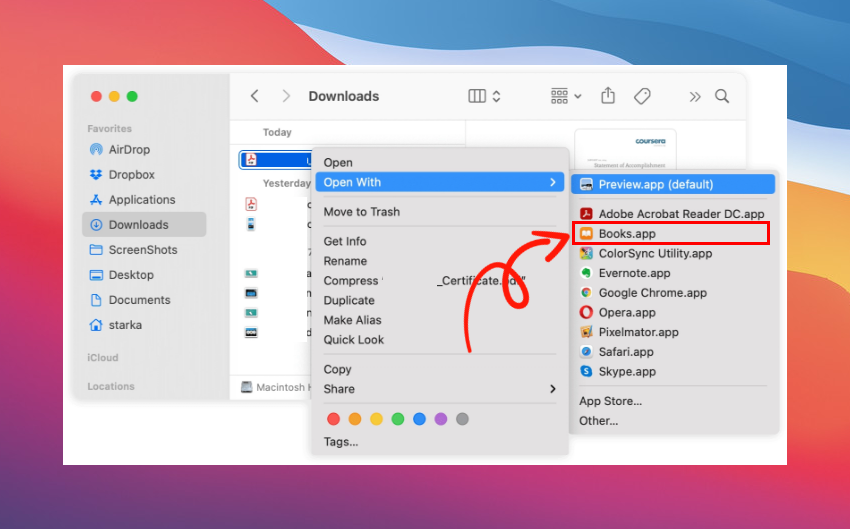
Möchten Sie Texte, Bilder, Formen oder andere Elemente in PDF unter Windows kostenlos bearbeiten? Dazu benötigen Sie SwifDoo PDF! Laden Sie den besten kostenlosen PDF-Editor für Windows mit dem folgenden Button herunter und bearbeiten Sie PDF unter Windows frei!
3. PDF Expert [PDF Editor Mac kostenlos]
Der Mac PDF Expert wurde von der Redaktion ausgewählt und ist die App des Jahres im App Store. Sie konzentriert sich auf Apple-Produkte und bietet auch eine iPhone- und iPad-Version. Die Grundfunktionen sind die gleichen wie bei der App Vorschau. Der Unterschied besteht darin, dass Sie jetzt den Inhalt der PDF-Datei bearbeiten können. Texte, Formulare, Bilder usw. können einfach geändert werden.
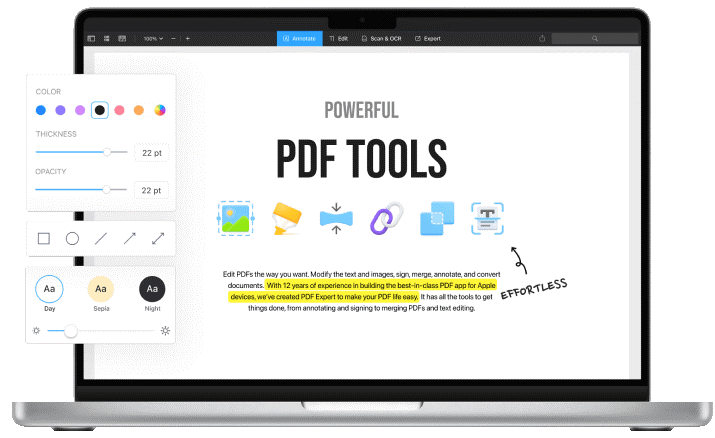
Außerdem funktioniert das Programm zu PDF-Bearbeiten auch als professioneller PDF-Konverter. Sie können verschiedenen Dateiformate wie Excel, PowerPoint, CAD, Word als PDF speichern, um sie ohne Qualitätsverlust zu teilen. Für diese App ist ein Abo erforderlich. Es sind nur jährliche und unbefristete Abonnements verfügbar.
4. Adobe Acrobat Reader [Mac PDF bearbeiten kostenlos]
Wie der Name schon andeutet, besteht die Hauptfunktion dieses Adobe PDF-Editors für Mac darin, PDFs anzuzeigen.
Dieses Tool bietet grundlegende Funktionen zum Hinzufügen von Signaturen und einige Anmerkungen, mit denen Sie PDF-Text auf dem Mac kostenlos bearbeiten können, ist aber kostenlos. Sie können auch für die Premium-Funktionen, einschließlich der Bearbeitung und Konvertierung von PDFs, bezahlen, was 239,88 $ pro Jahr kostet. Wenn Ihnen das zu viel ist, müssen Sie sich an PDF-Editor-Alternativen zu Adobe Acrobat wenden.
![Adobe Acrobat Reader [Mac PDF bearbeiten kostenlos]](https://img.swifdoo.com/image/pdf-bearbeiter-mac-1.png)
5. UPDF [ Macbook PDF bearbeiten kostenlos]
Mit vielfältigen PDF-Funktionen wie Bearbeitung, Beschriftung, Umwandlung, Seitenorganisation ist UPDF ein kompletter PDF-Editor für Mac. Mit diesem Programm können Sie nicht nur PDF-Text auf dem Mac kostenlos bearbeiten, sondern auch andere schwierige PDF-Aufgaben mühelos erledigen. Dank des plattformübergreifenden Dienstes benötigen Sie nur ein Konto, um alle Ihre Dokumente auf Windows, Mac sowie iOS und Android einheitlich zu verwalten.
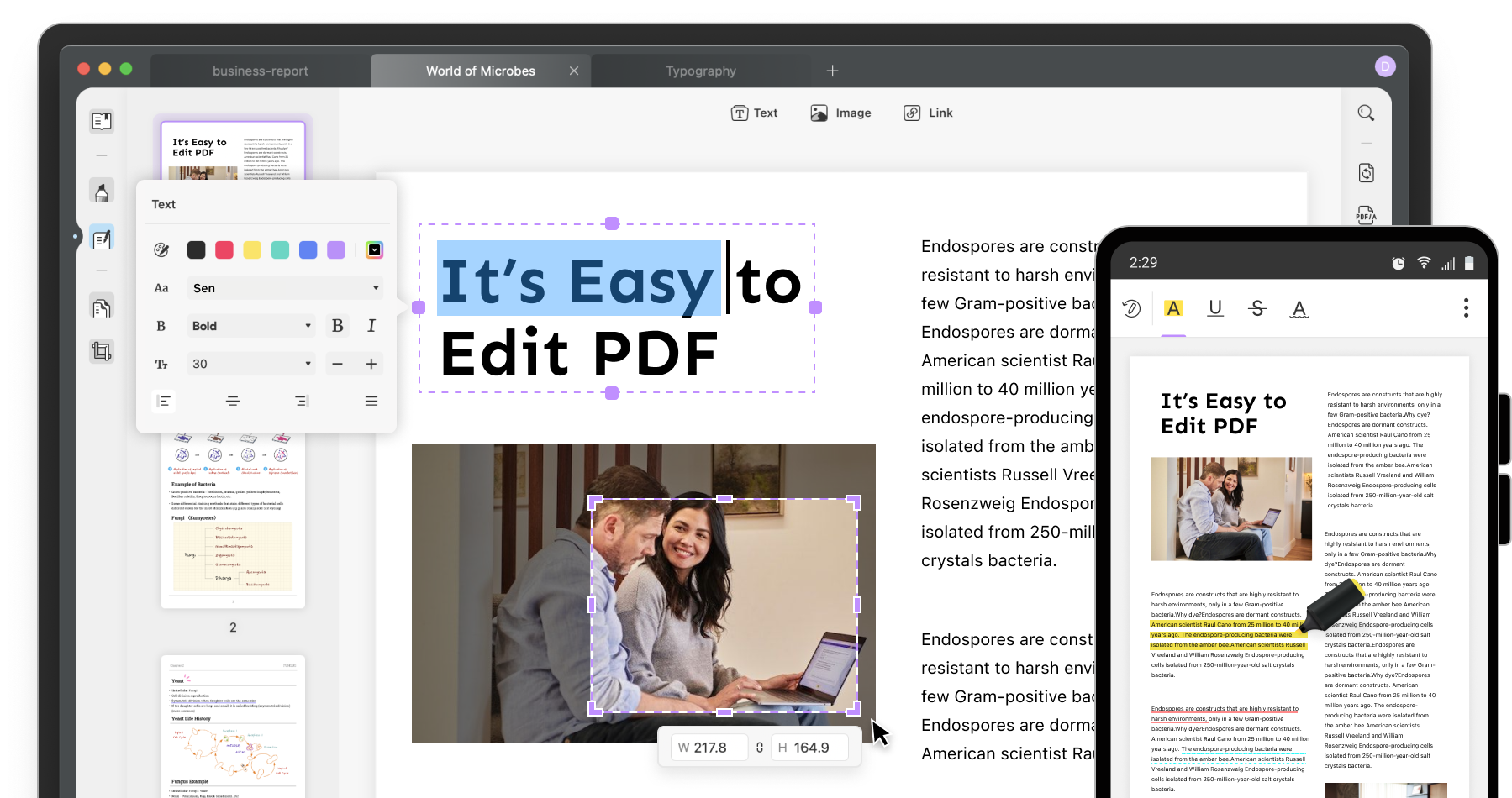
UPDF bietet Ihnen sowohl eine kostenlose Testversion als auch eine Premium-Version zur Verfügung. Bei der kostenlosen Version gibt es aber Wasserzeichen beim Speichern der bearbeitenden Dateien. Für die offiziellen Dokumente müssen Sie das Wasserzeichen aus PDF entfernen.
6. Foxit PDF-Editor [PDF bearbeiten Mac]
Das Team Foxit hat Foxit PDF-Editor für Mac-Nutzer entwickelt, mit dem man auf dem Macbook PDF bearbeiten kann. Mit einer Reihe von ultimativen PDF-Lösungen ist es auch eine ideale Alternative zu Adobe Acrobat. Diese App bietet Ihnen eine 14-Tage Testversion, mit der Sie alle Funktionen ausprobieren können. Die Pro-Version von UPDF kostet 13.25$ pro Monat und 136,73$ pro Jahr. Neben Einzelanwender unterstützt Foxit PDF Editor auch das Teamwork.
![Foxit PDF-Editor [PDF bearbeiten Mac]](https://img.swifdoo.com/image/pdf-bearbeiter-mac-3.png)
Es ist erwähnenswert, dass Foxit PDF Editor und Foxit PDF Reader zwei unterschiedliche Programme sind. Foxit PDF Editor bietet umfangreichere und leistungsfähigere PDF-Werkzeuge, mit denen Sie auf dem Mac PDF bearbeiten, konvertieren, komprimieren oder andere PDF-Aufgaben erledigen können, während Foxit PDF Reader besser zum Anzeigen und Lesen von PDF-Dateien geeignet ist. Bitte laden Sie nicht die falsche Software herunter.
7. Nitro PDF-Editor [PDF Editor Mac Free]
Nitro PDF-Editor ist ein bekanntes Programm, das auf dem Mac verfügbar ist. Wie einige der oben genannten Apps bietet auch diese einen 14-tägigen Free PDF Editor an. Für die Testversion brauchen Sie keine Anmeldung oder Kreditkarte. Im Gegensatz zu den oben genannten Tools ähnelt das Seitendesign von Nitro PDF Editor eher dem von Office-Software. Das kann verwirrend sein, wenn Sie ein PDF-Tool schnell finden wollen. Angesichts seiner Multifunktionen und leistungsstarkem Dienst ist es aber auch einen Versuch wert.
![Nitro PDF-Editor [PDF Editor Mac]](https://img.swifdoo.com/image/pdf-bearbeiter-mac-4.png)
8. PDFelement [PDF bearbeiten Mac kostenlos]
Mit PDFelement kann man PDF auf dem Mac kostenlos bearbeiten. Es verfügt auch über eine kostenfreie Testversion und Sie können damit alle schwierigen PDF-Aufgaben mühelos löschen. Zu erweiterten Funktionen gehören OCR-Texterkennung, PDF-Vergleichen sowie zahlreiche Vorlagen. Mit einer benutzerfreundlichen Oberfläche ist es einfach zu bedienen.
![PDFelement [PDF bearbeiten Mac kostenlos]](https://img.swifdoo.com/image/pdf-bearbeiter-mac-5.png)
Aber es gibt mehr Einschränkungen bei der Verwendung während der Testphase, wie z. B. Wasserzeichen, die Konvertierung von nur halben Seiten einer PDF-Datei oder bis zu 3 Seiten (14-Tage Testphase) usw.
Bonusteil: Der beste PDF-Editor für Windows/iOS/Android
Obwohl die meisten Leser dieses Artikels Mac-Anwender sein dürften, könnte es manchmal notwendig, eine PDF-Datei unter Windows oder mobilen Handy zu bearbeiten. Dazu empfehen wir Ihnen wieder die Verwendung von SwifDoo PDF zur PDF-Bearbeitung.
Wie oben genannt ist SwifDoo PDF eine PDF-Komplett-Software und eignet sich zur Lösung vielfältiger Probleme im Zusammenhang mit PDF. Für Windows-Gerät bietet es umfassende PDF-Funktionen, darunter die PDF-Bearbeitung, Komprimierung, als auch Zusammenführung, Aufteilung sowie Konvertierung. Egal, ob welche Gerät Sie benutzen, löst es Ihre PDF-Aufgabe im Handumdrehen.
Klicken Sie auf die folgende Schaltfläche und laden Sie SwifDoo PDF Editor für Windows kostenlos herunter, um ein effektives Studium und Büro zu erzielen.

- PDFs durch Hinzufügen von Notizen, Lesezeichen usw. mit Anmerkungen versehen
- Konvertieren von PDFs in Word, Excel und andere bearbeitbare Dateien
- Mac PDF bearbeiten, komprimieren, organisieren und aufteilen
Fazit
Mit den 8 besten PDF-Editoren für Mac können Sie problemlos PDF-Texte oder andere Elemente auf dem Mac bearbeiten. Sie können sie überprüfen und den richtigen für Ihren Mac finden. Wenn Sie sich über einen PDF-Editor für Windows informieren möchten, ist SwifDoo PDF eine ideale Wahl. Beginnen Sie jetzt mit der effizienten Bearbeitung von PDF-Dateien!








